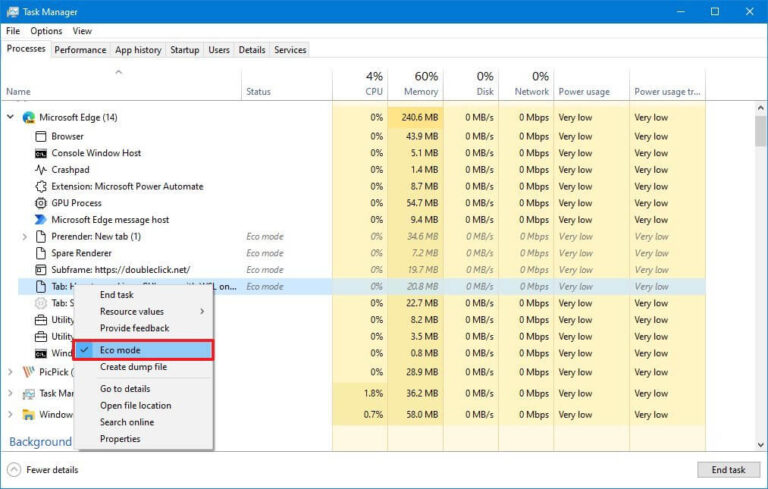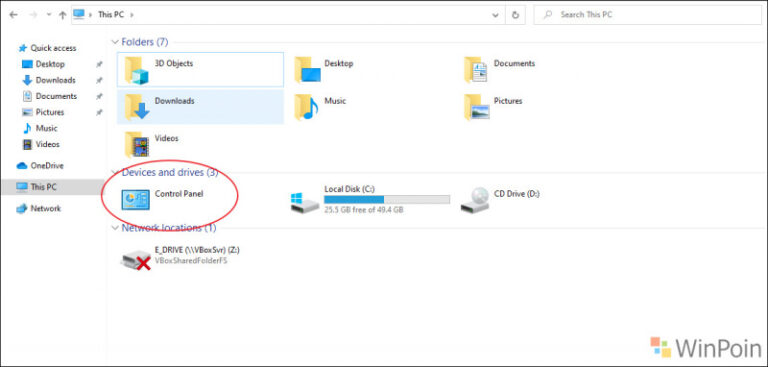Step Recorder, mungkin untuk sebagian aplikasi dan fitur ini cukup asing karena memang cukup jarang diakses dan digunakan, namun untuk para pengguna yang sering membuat tutorial, Step Recorder cukup bermanfaat untuk digunakan.
Nah mengenai hal tersebut, jika kamu tidak terlalu suka dengan fitur ini karena memang jarang dibuka dan digunakan, kamu bisa menonaktifkan Step Recorder dengan sangat mudah. Langsung saja, berikut adalah langkah singkatnya.
Langkah 1. Pertama silahkan kamu buka Local Group Policy Editor dan silahkan kamu masuk ke Directory berikut.
Computer Configuration > Administrative Templates > Windows Components > Application Compatibility
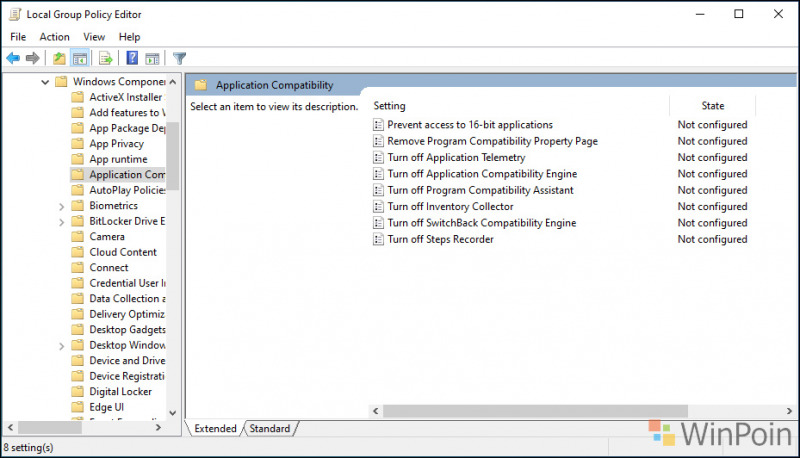
Langkah 2. Selanjutnya silahkan klik kanan > Edit pada Turn off Steps Recorder.
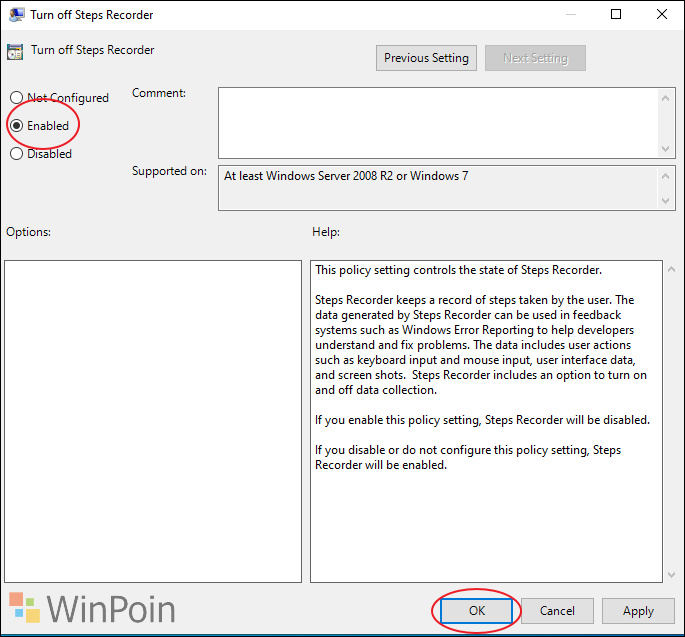
Dan selesai, jika langkah diatas sudah kamu lakukan dan kamu simpan dengan klik OK seperti yang saya tunjukkan, maka aplikasi Steps Recorder sudah tidak dapat digunakan lagi, silahkan kamu coba klik dan buka, maka aplikasi tidak akan memberikan respon apapun.
#Langkah Alternatif
Sesungguhnya, langkah diatas hanya berlaku untuk kamu para pengguna Windows 10 Pro, Enterprise dan Educations, sedangkan untuk versi Home, kamu harus menkonfigurasi hal diatas melalui Registry Editor karena sekali lagi gpedit.msc hanya tersedia di versi Pro atau diatasnya.
Langkah 1. Silahkan kamu buka Registry Editor.
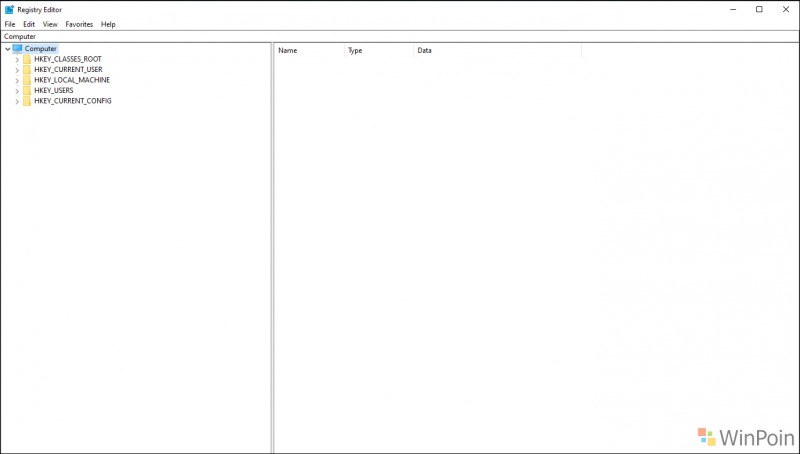
Langkah 2. Selanjutnya silahkan kamu navigasi ke HKEY_LOCAL_MACHINE\SOFTWARE\Policies\Microsoft\Windows
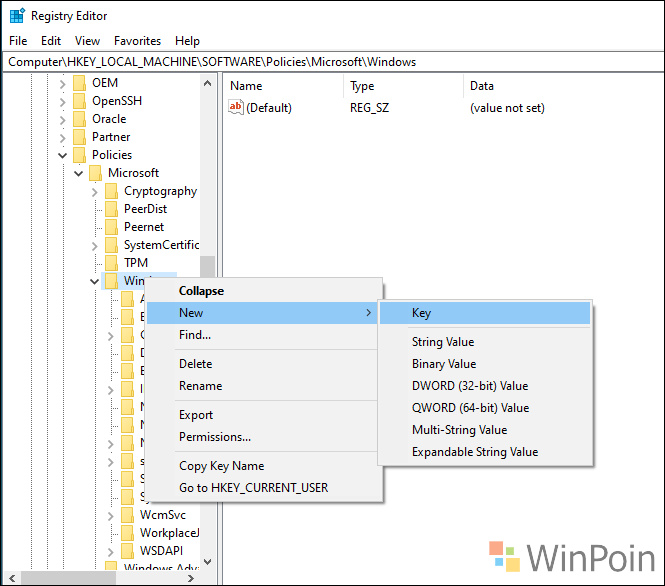
Selanjutnya, silahkan kamu buat key baru pada key Windows, tepat seperti pada gambar diatas (klik kanan pada Windows > New > Key, lalu beri nama AppCompat
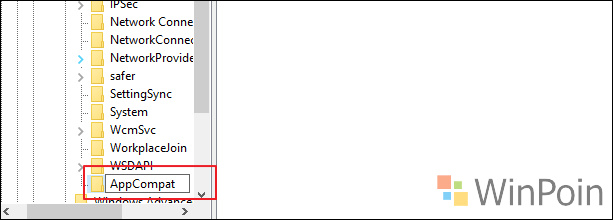
Terakhir, silahkan kamu buat sebuah DWORD (32-bit) Value didalam AppCompat tersebut.
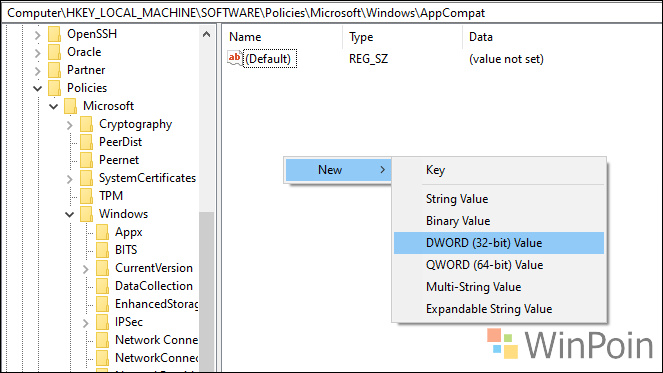
Kemudian silahkan kamu beri nama dengan DisableUAR dan ubah Value didalamnya menjadi 1.
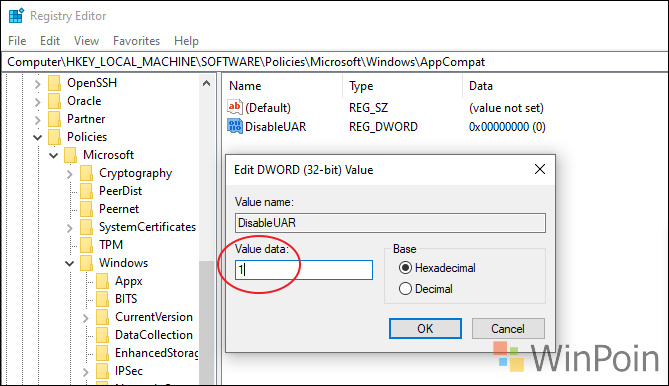
Terakhir, silahkan kamu simpan seluruh perubahan pada Registry Editor yang kita lakukan, dan selesai deh.
Sama seperti langkah pertama diawal artikel, dengan ini Step Recorder tidak akan dapat dibuka dan sudah dalam posisi Nonaktif.
Mudah sekali bukan? silahkan kamu coba guys, semoga bermanfaat. Terima kasih.